Các quy tắc của Microsoft Outlook cho phép bạn tự động hóa nhiều tác vụ quản lý email của bạn. Thật vô cùng khó chịu khi những quy tắc này ngừng hoạt động vì điều đó có thể làm xáo trộn hộp thư đến của bạn và các thư mục email khác. Chúng tôi sẽ chỉ cho bạn một số cách để khắc phục các quy tắc Outlook bị hỏng.
Một số lý do khiến bạn không thể sử dụng quy tắc email của bạn là vì chúng bị vô hiệu hóa, tệp SRS của Outlook bị hỏng, bạn đã vượt quá dung lượng cho phép cho các quy tắc của mình, phiên bản ứng dụng Outlook của bạn đã lỗi thời và hơn nữa.
1.Đảm bảo các quy tắc Outlook của bạn được bật
Điều đầu tiên cần kiểm tra khi quy tắc của bạn không hoạt động là liệu quy tắc đó có thực sự được bật hay không. Bạn hoặc người khác có thể đã vô hiệu hóa quy tắc email của bạn, ngăn họ thực hiện các hành động trên email của bạn.
Hãy xem nhanh các quy tắc email của bạn và đảm bảo những quy tắc bạn muốn thực hiện đã được bật.
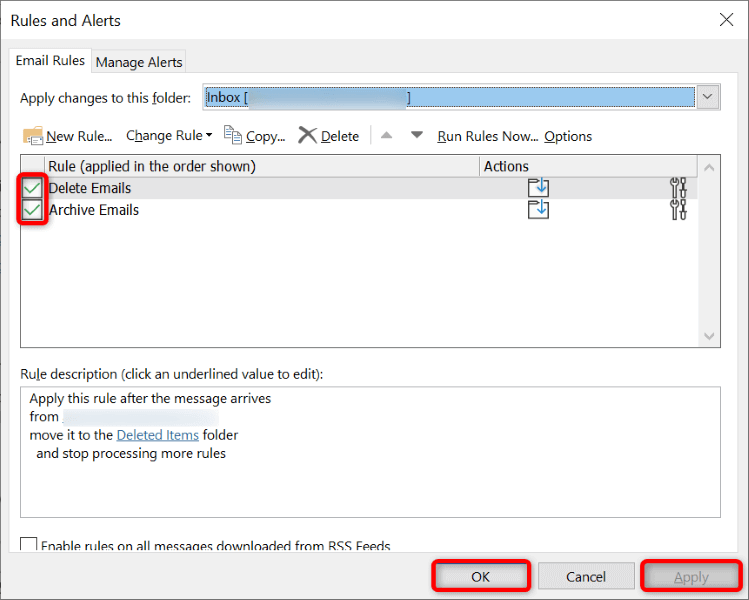
2.Khắc phục tệp SRS bị hỏng của Outlook
Outlook sử dụng tệp SRS để lưu trữ cài đặt gửi và nhận của bạn. Nếu tập tin bị lỗi này, đó có thể là lý do tại sao bạn không thể sử dụng các quy tắc đã chỉ định của mình. Một cách để khắc phục sự cố này là để Outlook tạo lại tệp SRS của bạn.
%appdata%\Microsoft\Outlook
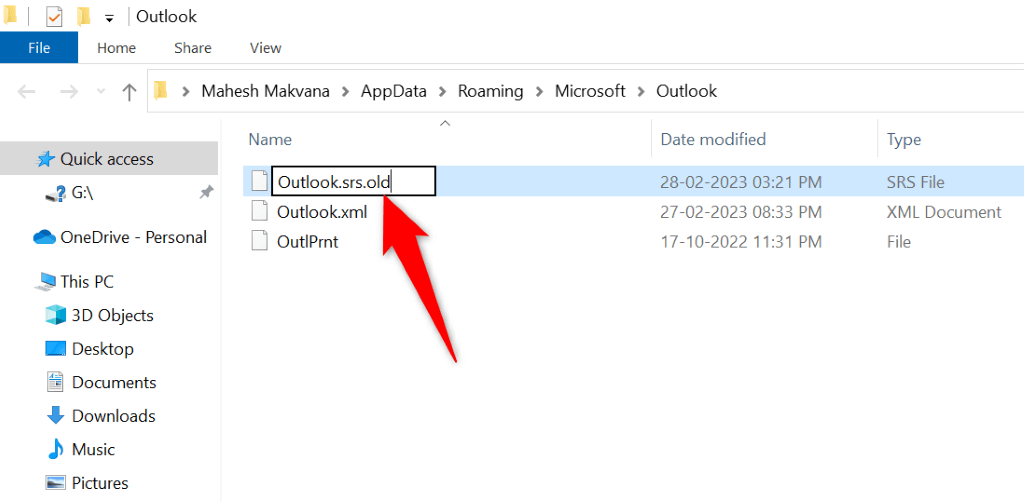
3.Giảm dung lượng được sử dụng bởi các quy tắc Outlook của bạn
Outlook giới hạn dung lượng lưu trữ mà quy tắc của bạn có thể sử dụng. Bạn chỉ được phép tạo các quy tắc phù hợp trong không gian 256 KB. Nếu quy tắc của bạn sử dụng nhiều dung lượng hơn mức này thì bạn sẽ gặp khó khăn khi sử dụng chúng..
Trong trường hợp này, bạn có thể thực hiện một số hành động với giảm không gian bị chiếm giữ bởi các quy tắc của bạn.
Rút ngắn tên quy tắc của bạn
Tên quy tắc của bạn càng dài thì chúng càng sử dụng nhiều dung lượng lưu trữ. Điều này có nghĩa là bạn có thể rút ngắn tên quy tắc của mình để phù hợp với nhiều quy tắc hơn trong không gian lưu trữ được phép. Bạn có thể điều chỉnh tên cho hầu hết các quy tắc của mình.
Việc thay đổi tên của quy tắc không ảnh hưởng đến chức năng của quy tắc đó.

Xóa quy tắc Outlook cũ
Nếu bạn có các quy tắc cũ và không mong muốn được lưu trữ trong tài khoản Outlook của mình, hãy loại bỏ các quy tắc đó để nhường chỗ cho những quy tắc bạn thực sự sử dụng. Đây là một cách dễ dàng để giải phóng không gian lưu trữ mà các quy tắc của bạn sử dụng.
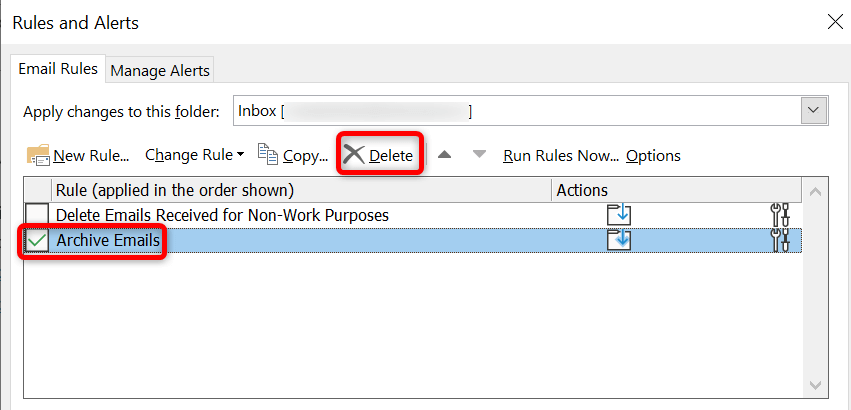
Kết hợp nhiều quy tắc Outlook
Nếu bạn có nhiều quy tắc Outlook mà bạn cho rằng có thể kết hợp thành một quy tắc duy nhất thì bạn nên làm điều đó để tối ưu hóa dung lượng lưu trữ của mình. Làm như vậy cũng giúp sắp xếp gọn gàng giao diện quy tắc của bạn vì bạn sẽ có ít mục để làm việc hơn.
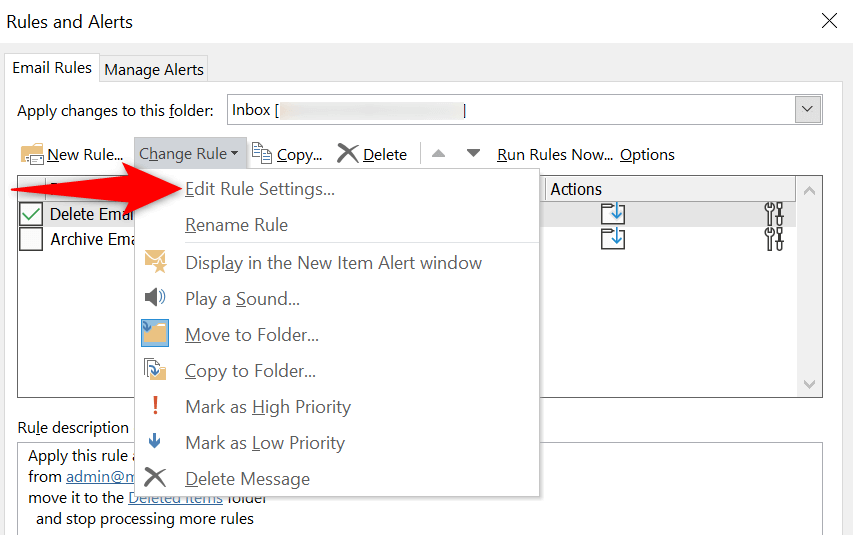
4.Tắt tùy chọn “Dừng xử lý thêm quy tắc” của Outlook
Outlook cung cấp tùy chọn "Dừng xử lý thêm quy tắc" để ngăn các quy tắc khác chạy sau khi một quy tắc cụ thể đã chạy. Bạn cần tắt tùy chọn này nếu muốn các quy tắc bổ sung của mình hoạt động..
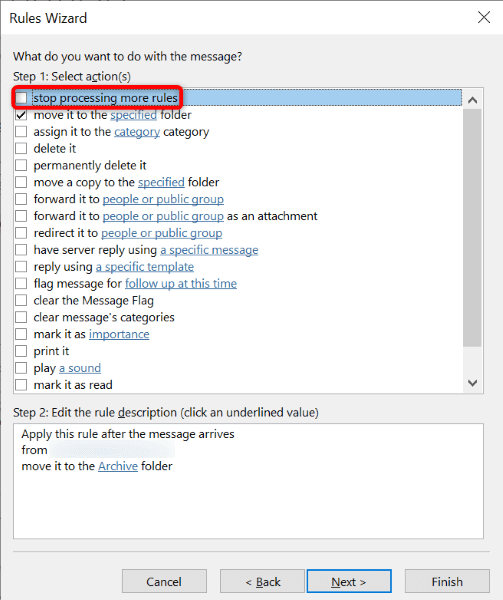
5. Sửa chữa tệp OST hoặc PST bị hỏng của Outlook
Outlook sử dụng tệp PST và OST để lưu trữ dữ liệu tài khoản của bạn. Nếu những tệp này bị hỏng, bạn có thể gặp nhiều sự cố khác nhau trong ứng dụng, bao gồm cả quy tắc email không hoạt động.
Trong trường hợp này, bạn có thể sử dụng công cụ sửa chữa tích hợp của Outlook để sửa các tệp này.

6.Tạo và sử dụng hồ sơ Outlook mới
Sự cố về hồ sơ của Outlook có thể khiến nhiều tính năng của ứng dụng gặp trục trặc. Sự cố quy tắc email của bạn không hoạt động có thể là do hồ sơ email không hợp lệ. Trong trường hợp này, bạn có thể tạo hồ sơ mới, thêm tài khoản email của mình vào hồ sơ này và sử dụng hồ sơ mới cho tất cả hoạt động gửi email của mình.
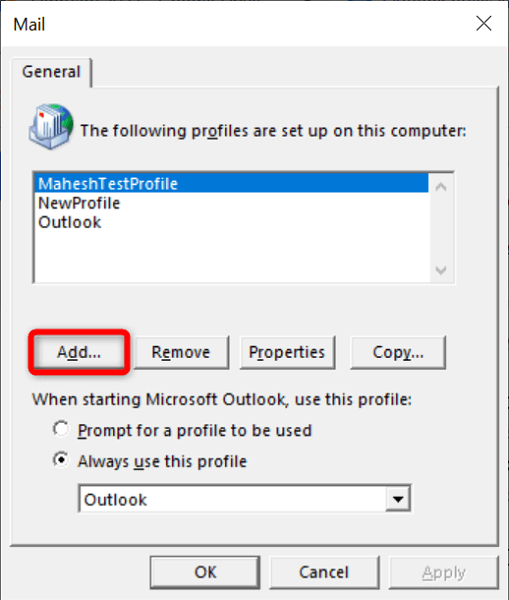
7.Cập nhật Microsoft Outlook
Một lý do có thể khiến quy tắc email của bạn không hoạt động là do phiên bản ứng dụng Outlook của bạn đã lỗi thời. Các phiên bản ứng dụng lỗi thời thường gây ra nhiều sự cố và đó là lý do tại sao bạn nên luôn sử dụng các phiên bản ứng dụng mới nhất.
Bạn có thể cập nhật ứng dụng Outlook của bạn giải quyết các quy tắc của mình và các vấn đề khác với ứng dụng.
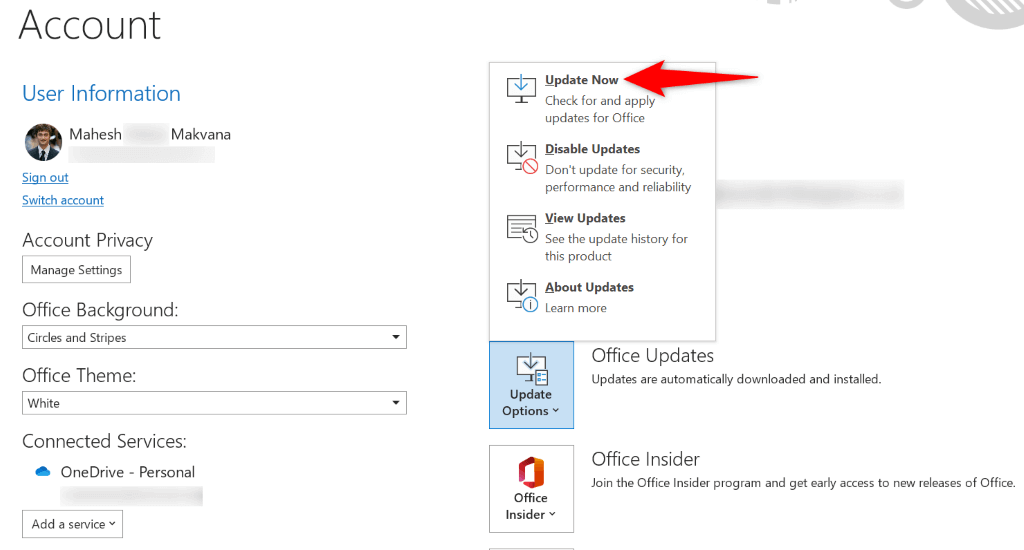
8.Xóa và tạo lại các quy tắc Outlook của bạn
Đôi khi, nguyên nhân khiến quy tắc Outlook của bạn không hoạt động là do quy tắc của bạn có trục trặc nhỏ. Một cách để giải quyết những vấn đề nhỏ này là xóa và tạo lại các quy tắc của bạn.
Việc đó sẽ làm mới các quy tắc và cài đặt của bạn, giải quyết các vấn đề của bạn với ứng dụng. Bạn có thể chọn xóa các quy tắc riêng lẻ hoặc tất cả các quy tắc cùng một lúc.
Xóa tất cả quy tắc Outlook
Bạn có thể sử dụng phương pháp bên dưới để xóa tất cả quy tắc khỏi tất cả tài khoản email trong Outlook trên máy tính của mình.
Outlook.exe /cleanrules
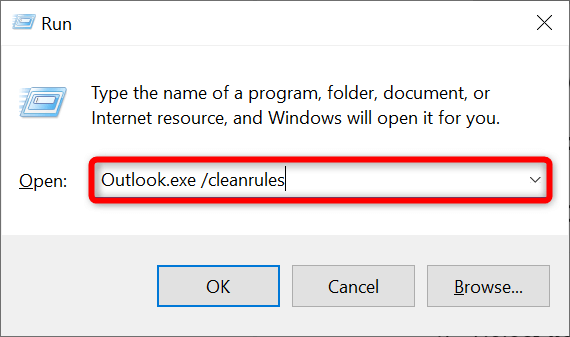
Xóa các quy tắc Outlook riêng lẻ
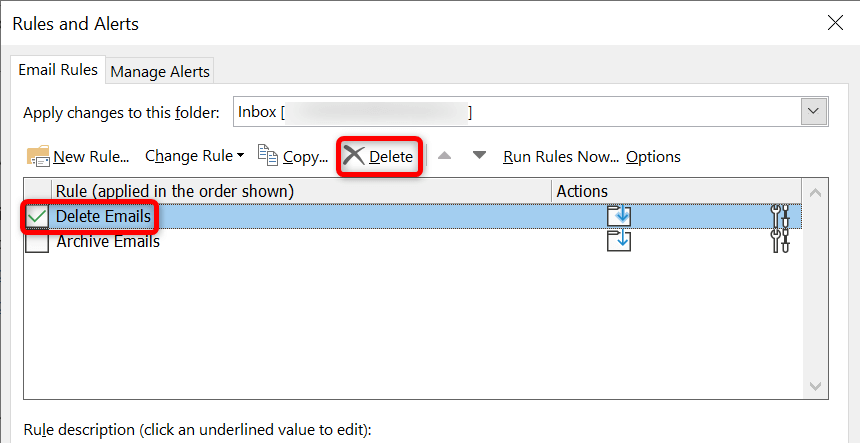
Nhận quy tắc email của Outlook để hoạt động trên máy tính của bạn
Có nhiều lý do khiến quy tắc email của Outlook ngừng hoạt động. Quy tắc của bạn có thể có vấn đề, ứng dụng của bạn có thể bị lỗi hoặc tệp dữ liệu tài khoản của bạn có thể bị hỏng. Bạn có thể giải quyết tất cả những vấn đề đó bằng các phương pháp được nêu ở trên..
Sau khi bạn thực hiện xong, các quy tắc của bạn sẽ hoạt động trở lại, tự động hóa các tác vụ được chỉ định trên tất cả email của bạn. Chúc bạn gửi email vui vẻ với Outlook!
.